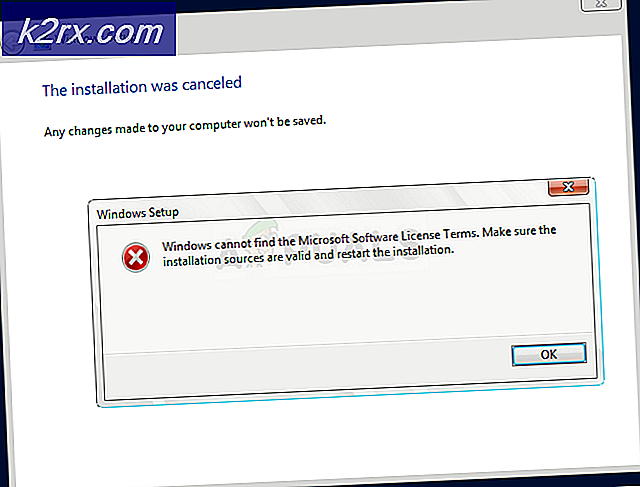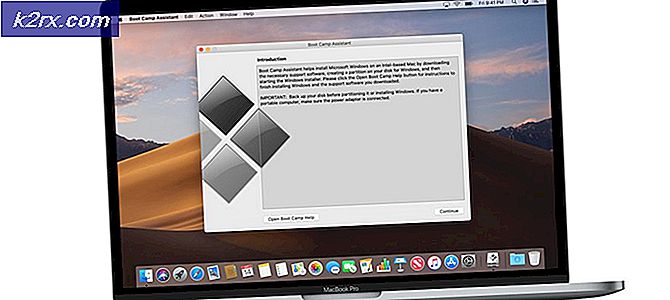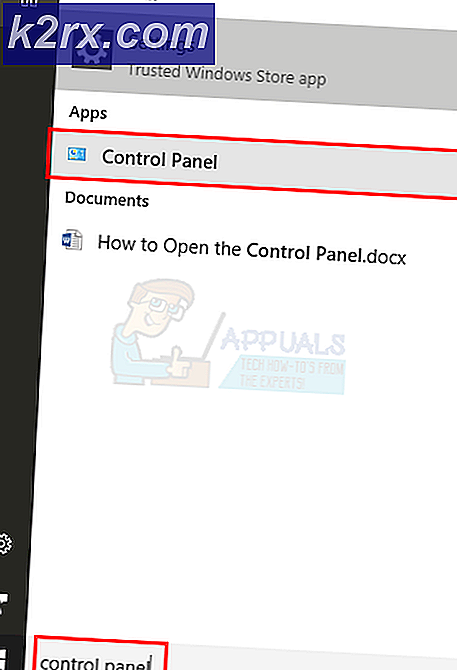Fiks: Xbox 360 Open Tray Error
Open Tray-feilen på Xbox 360 er definitivt en av de mest plagsomme feilene du kan støte på konsollen din fordi årsaken er vanligvis relatert til maskinvare, i stedet for programvareproblemer, noe som betyr at du noen ganger virkelig trenger å få noen til å se på det eller du trenger å utføre noe vedlikehold nøye.
Det er ganske mange løsninger på dette problemet, og du vet aldri hvilken som passer for din situasjon. Hvis Xbox 360 ikke kan lese plater, kan du ikke installere nye spill eller til og med spille et spill hvis det krever at platen skal settes inn. Følg løsningene som presenteres nedenfor for å kvitte seg med Open Tray-feilen en gang for alle.
Løsning 1: Demonter Xboxen din og la den være som en stund
Selv om denne løsningen virker som noe som ikke ville fungere for et flertall tilfeller, har løsningen hjulpet noen mennesker til å kvitte seg med feilen. Det er flere grunner til hvorfor denne metoden kan gi fremragende resultater, og det er definitivt noe du bør prøve i begynnelsen, før du starter noen avanserte metoder.
- Trykk og hold strømknappen foran på Xbox 360-konsollen til den lukkes helt.
- Trekk ut stikkontakten på baksiden av Xbox. Trykk og hold strømknappen på Xbox flere ganger for å sikre at det ikke er igjen strøm i konsollen selv.
- Når du har forsikret deg om det, koble fra alt fra konsollen, inkludert kontrollerne og all ekstra maskinvare du kanskje har koblet til den.
- Plugg inn kraften og vent på lyset som er plassert på strømkilden for å endre fargen fra hvit til oransje.
- Slå Xboxen på igjen som du ville gjøre normalt og sjekk for å se om Feilkoden for Open Tray fortsetter å vises på den.
Løsning 2: Vri visse deler til riktig sted
Det ser ut til at det er en bestemt firkantdel i din Xbox 360 som blir flyttet ut av sted under bestemte aktiviteter. Mange brukere bekreftet at det å få disse delene tilbake til deres plass klarte å løse problemet helt, men vet at du må være ekstra forsiktig siden du må åpne Xbox 360 helt for å få tilgang til dem.
Koble Xbox 360 fra alle inngangs- og utgangsenheter. Konsollen din skal være helt fri for ledninger eller vedlegg, inkludert ekstern lagring du kan eie, HDMI-kabler, ladekabel og kontroller.
- Hvis det er en disk i konsollen, må du sørge for at du skyver den ut og legger den et annet sted før du fortsetter.
- Ta av ansiktet ved å sette fingeren inn i USB-portdelen, som er plassert til høyre for strømknappen, og trekker frontplaten mot deg. Du kan være relativt fast mens du gjør dette - Xbox 360 har ikke skjøre deler bak frontplaten som senere modeller gjør.
- Slip endegrillene ved å stikke en stor, bøyd papirclips gjennom hullene i den øverste raden av ventilasjonsrom på Xbox 360-kabinettet, prying opp hver gang. Dette vil fjerne klipsene som holder grillen.
- Sett inn en flatskrutrekker inn i rommet hvor grillen kobler seg til konsollhuset, arbeid deretter skrutrekkeren og fest etter hvert som du går.
- Hvis du har en harddisk på Xbox 360, må du først fjerne den før du fjerner endegrillene ved å bare trekke dem bort fra Xbox 360-saken.
- Unclip forsiden av saken som holdes av fire klips på forsiden av konsollen ved å bare trekke toppen mot deg selv.
- Unclip baksiden av Xbox-saken og legg hånden din inne i rommet til høyre der gitteret pleide å være og trykk på de tilkoblede halvdelene av foringsrøret mens du setter flatskrutrekkeren inn i sporene på baksiden.
- Fjern bunnen av saken ved å bare trekke den av. Du bør kunne se på metalldelen. Ta ut skruene som holder toppen med en Torx-skrutrekker.
- Ta ut skruene som holder toppen av saken på plass. Bruk Torx-skrutrekker for dette; Hvis du ser en skrue som ikke passer til skrutrekkeren din, må du ikke prøve å skru den av. Det er ikke nødvendig å demontere. Det er seks totalt skruer i metalldelen av saken som du må fjerne.
- Fjern utløserknappen på venstre side av konsollens frontdel. Forsiktig lette flatskrutrekkeren under det grønne båndet til venstre på konsollens front og pry.
- Løft toppen av saken av Xbox, og kontroller diskskuffen. Pass på at du finner de to rutene som i bildet nedenfor:
Pass på at du justerer dem på riktig måte som i bildet hvis en av dem har flyttet seg ut av sin posisjon og kontroller for å se om feilkoden for Xbox-skuffen fortsatt vises.
Løsning 3: Være voldelig
Det har faktisk hjulpet visse mennesker med å håndtere dette samme problemet, og årsaken til det er ukjent. Noen ganger er det bare å være mildt voldelig med konsollen ved å lukke og åpne skuffen gjentatte ganger, eller ved å skyve patronen på igjen, virker det bare og brukerne har bekreftet. En liten smell på toppen av Xbox 360 fungerte også for å unngå problemet i stedet for å løse det. Denne metoden er også lettest å prøve før du gir opp.
Løsning 4: Tvinge diskskuffen inne
Denne løsningen var ganske populær på YouTube, og det hjalp ganske mange brukere med å håndtere denne feilen. Forklaringen på dette er at skuffen egentlig ikke skal tvinges inn, men det kan gjøres uten å forårsake skade. Men tvinge brettet i lanserer en selvkontroll av noe slag for laseren, og det ser ut til at det faktisk reparerer seg selv.
- Trykk og hold strømknappen foran på Xbox 360-konsollen til den lukkes helt.
- Slå på Xboxen ved å klikke på den åpne diskskuffen, og gjør diskskuffen gjerne tilbake med ikke for mye kraft for å banke skuffen på sporene, men med nok kraft til å lukke den manuelt.
- Vent et par sekunder til skuffen stopper og konsollen skal kalibrere seg selv før du starter Xbox på nytt og kontroller for å se om problemet er virkelig løst.
Løsning 5: Åpne konsollen og rengjør laseren
Å åpne Xbox er sikker på å få din garanti, men det kan være den eneste løsningen for deg å kvitte seg med feilen. Disse typer problemer skyldes vanligvis en feilaktig eller støvete laser, og du kan håpe på det beste som bare gir det grundig rengjøring, hjelper deg med å løse problemet enkelt.
- Følg instruksjonene for hvordan du åpner Xboxen din fra toppen av artikkelen.
- Bruk en q-tip og litt gniddende alkohol for å rengjøre laseren som er plassert på diskbrettet som vist på bildet.
- Sørg også for at du bruker en mini støvsuger for å kvitte seg med støvet inni og også bruke et par ekstra q-tips for å kvitte seg med smuss.
PRO TIPS: Hvis problemet er med datamaskinen eller en bærbar PC / notatbok, bør du prøve å bruke Reimage Plus-programvaren som kan skanne arkiver og erstatte skadede og manglende filer. Dette fungerer i de fleste tilfeller der problemet er oppstått på grunn av systemkorrupsjon. Du kan laste ned Reimage Plus ved å klikke her